使用minitab17计算Cpk的方法
时间:2024-01-29 13:13:40作者:极光下载站人气:760
minitab17成为一款非常有帮助的数据处理工具,有些时候需要对数据进行各种分析,如正态图制作分析图,那么就可以进入到minitab17中进行操作,有些时候需要对数据进行计算cpk,那么怎么计算呢,我们需要将统计选项打开之后,就可以在质量工具下,将能力分析中的正态图找到之后进入到设置窗口中,进行能力的相关参数设置即可进行计算操作,下方是关于如何使用minitab17计算cpk的具体操作方法,如果你需要的情况下可以看看方法教程,希望小编的方法教程对大家有所帮助。
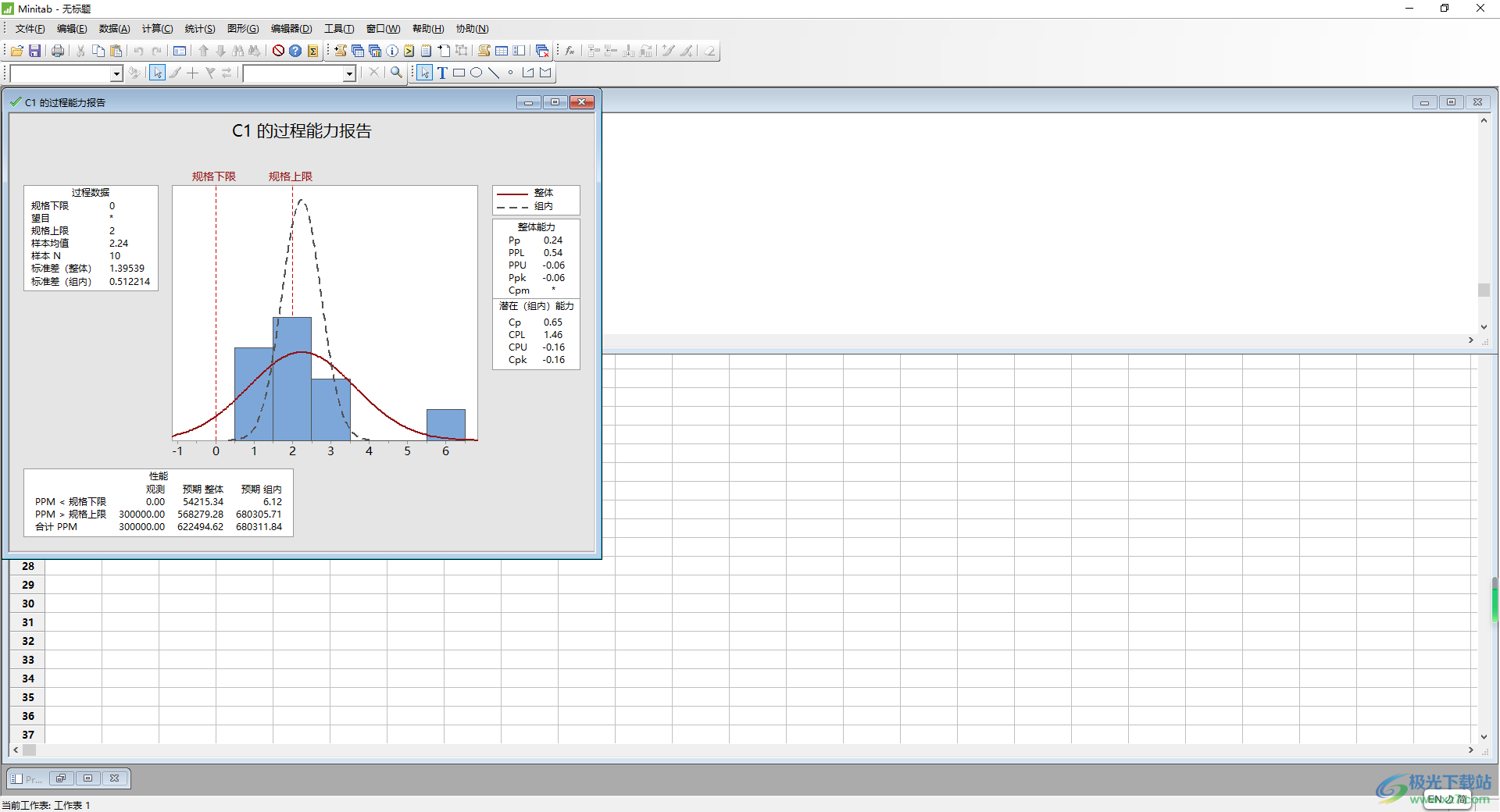
方法步骤
1.直接在minitab17表格中输入自己需要进行计算的数据。
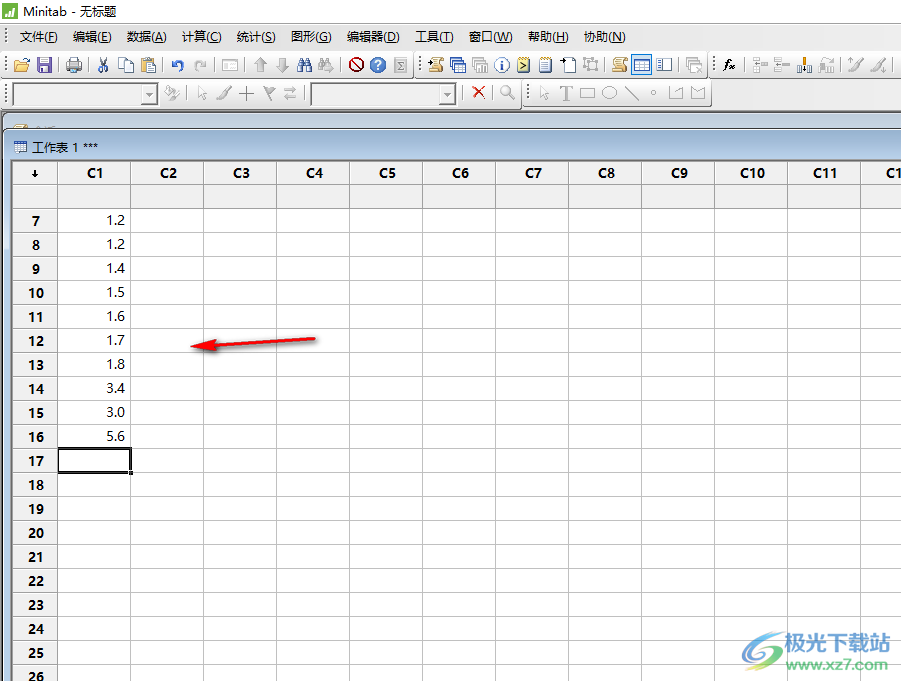
2.将鼠标移动到页面顶部的【统计】选项位置点击打开,将菜单选项中的【质量工具】-【能力分析】-【正态图】选项进行依次单击。
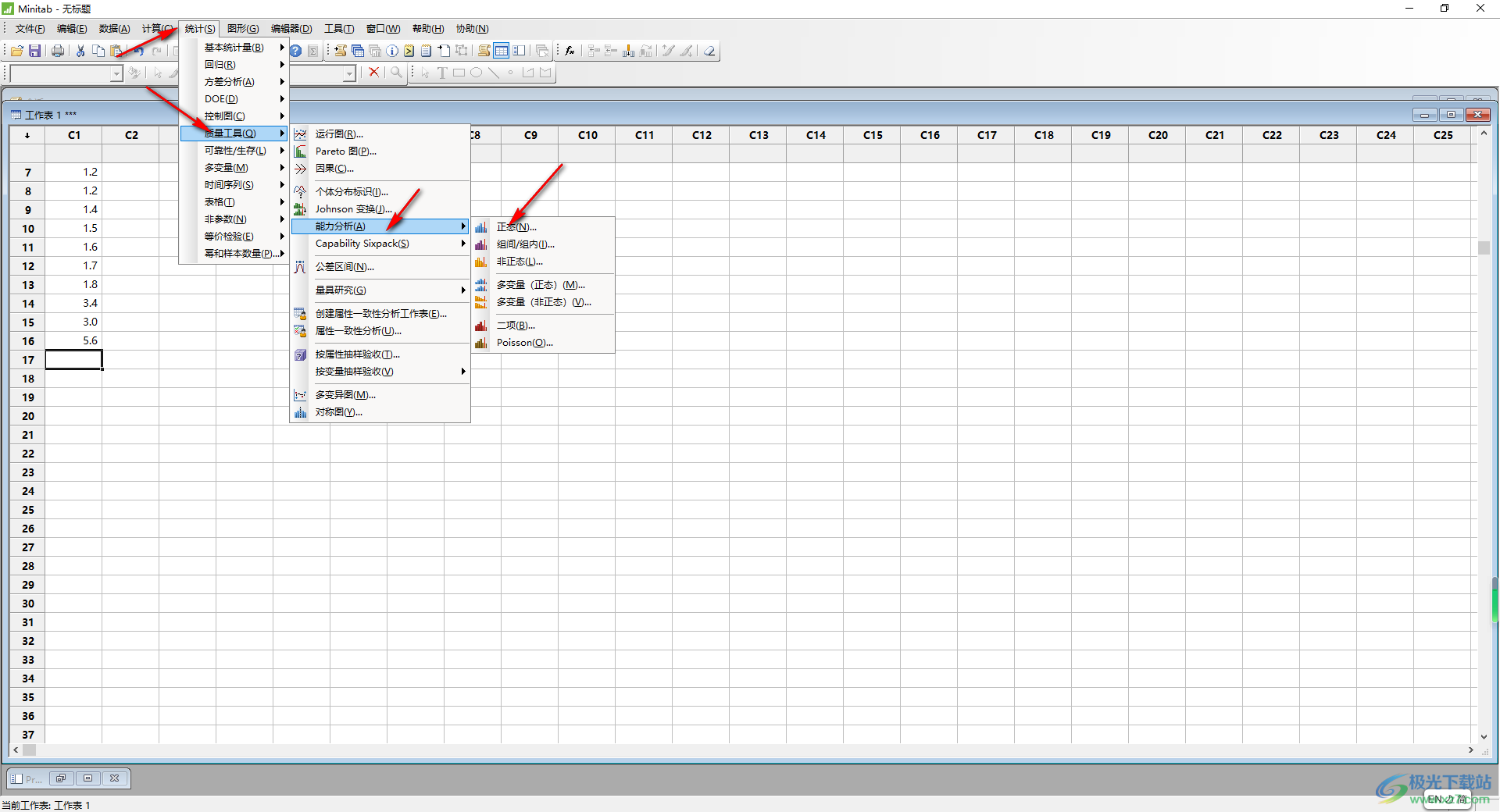
3.在页面上打开能力分析的窗口之后,在左侧的窗口中将选项点击一下,再点击【选择】按钮,将其添加到右侧的【单列】框中。
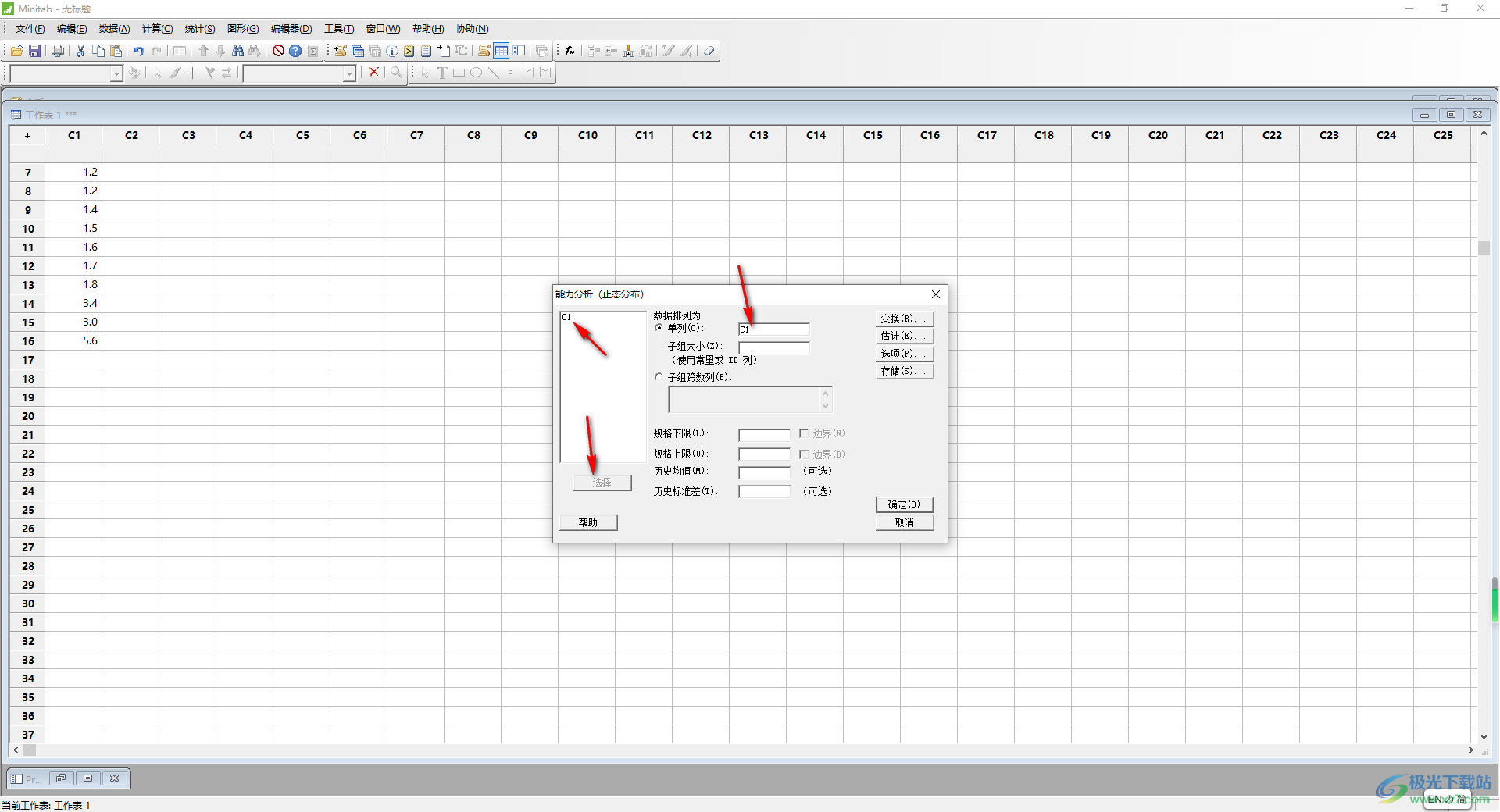
4.随后,在【子组大小】的框中输入【1】,在【规格下限】中输入【0】,在【规格上限】中输入【2】,再点击确定按钮。
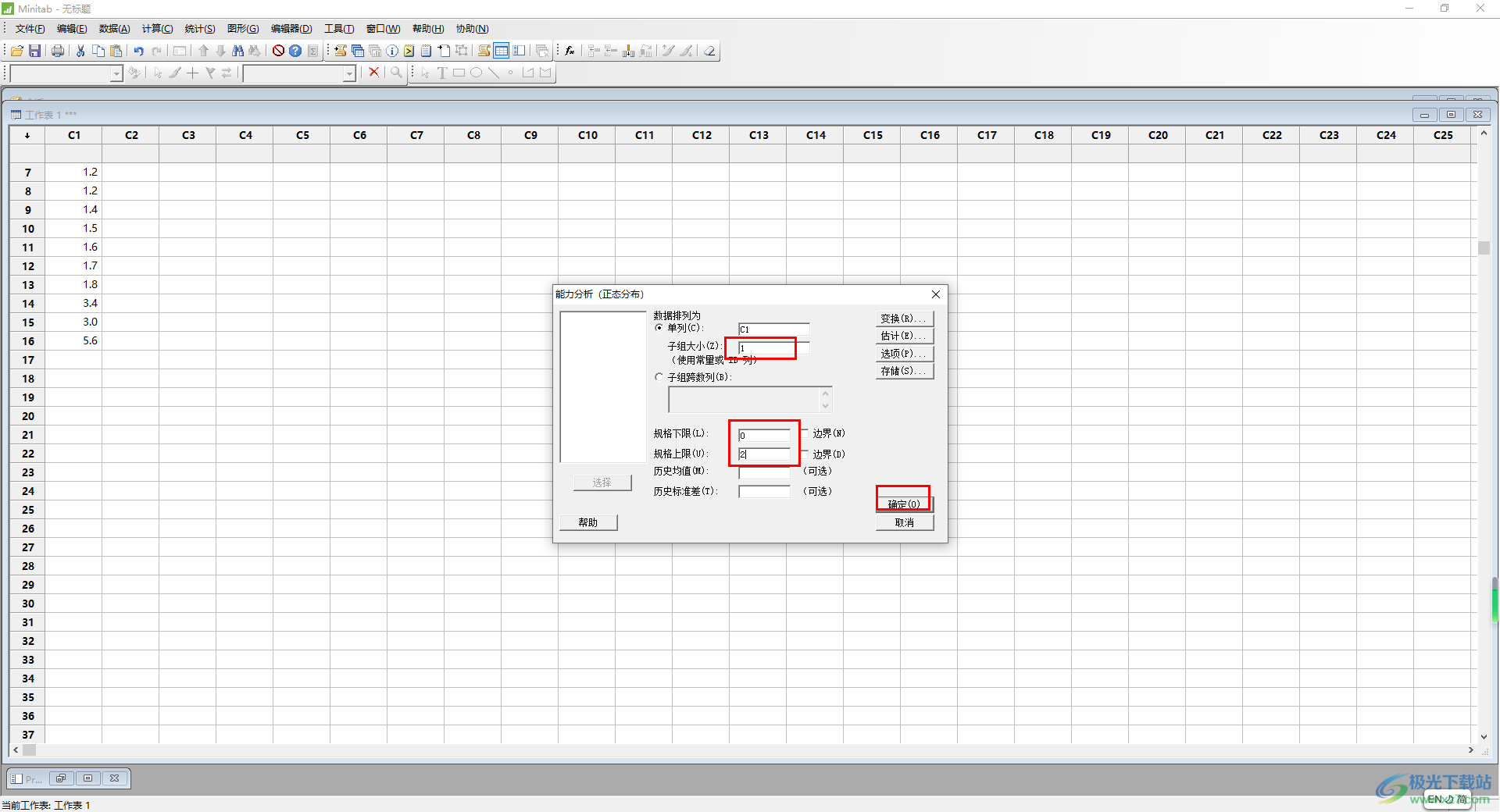
5.那么这时可以看到在页面上即可弹出一个正态图的分析图,以及相关的cpk计算内容,如图所示。
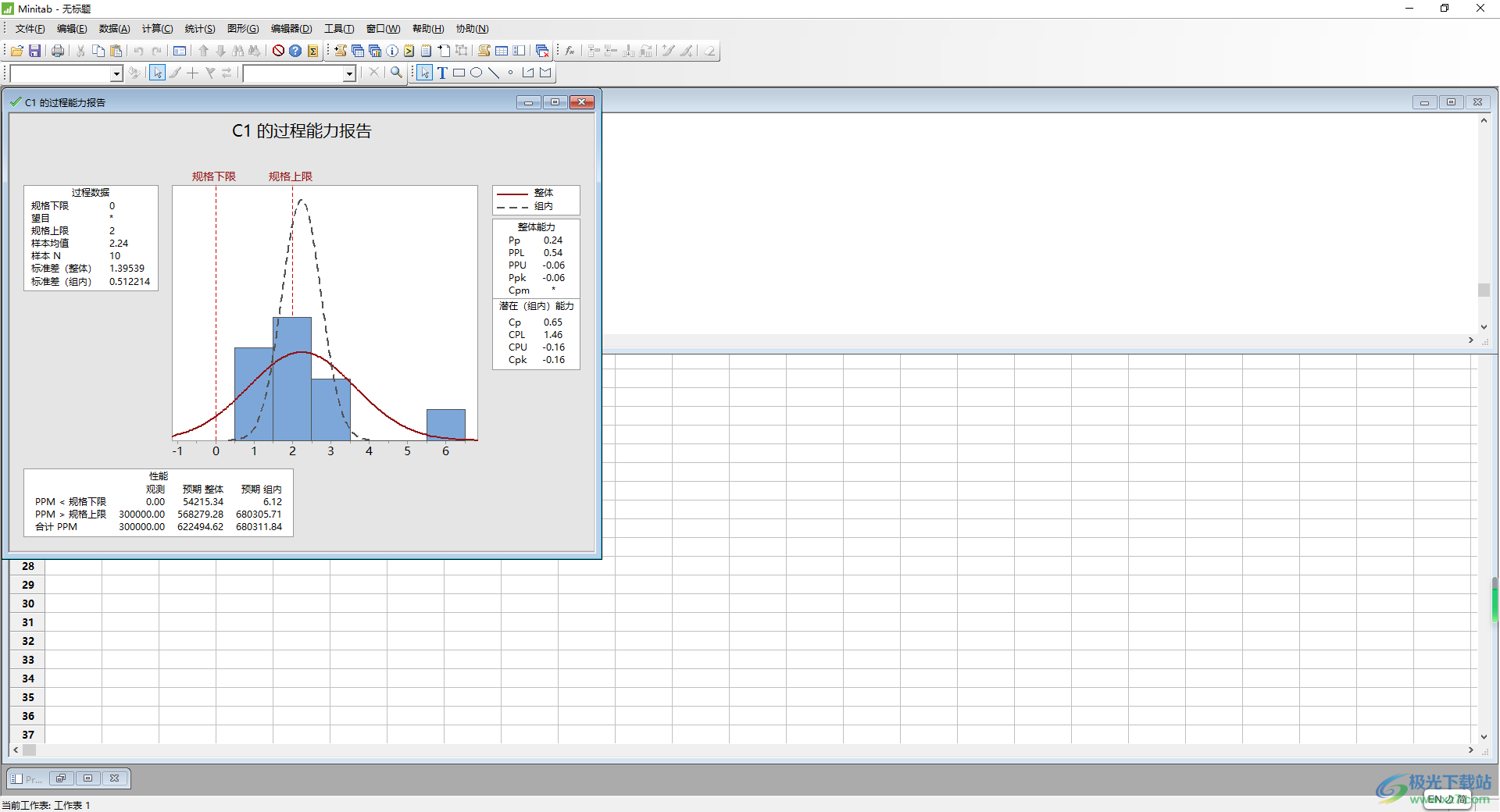
以上就是关于如何使用minitab17计算cpk的具体操作方法,有很多小伙伴想要进行cpk的计算设置,那么就可以通过minitab17进行计算,而在使用该分析工具的时候,直接找到能力分析下的正态图进行设置参数即可,感兴趣的话可以操作试试。

大小:107.71 MB版本:v17.1 中文版环境:WinAll
- 进入下载
相关推荐
相关下载
热门阅览
- 1百度网盘分享密码暴力破解方法,怎么破解百度网盘加密链接
- 2keyshot6破解安装步骤-keyshot6破解安装教程
- 3apktool手机版使用教程-apktool使用方法
- 4mac版steam怎么设置中文 steam mac版设置中文教程
- 5抖音推荐怎么设置页面?抖音推荐界面重新设置教程
- 6电脑怎么开启VT 如何开启VT的详细教程!
- 7掌上英雄联盟怎么注销账号?掌上英雄联盟怎么退出登录
- 8rar文件怎么打开?如何打开rar格式文件
- 9掌上wegame怎么查别人战绩?掌上wegame怎么看别人英雄联盟战绩
- 10qq邮箱格式怎么写?qq邮箱格式是什么样的以及注册英文邮箱的方法
- 11怎么安装会声会影x7?会声会影x7安装教程
- 12Word文档中轻松实现两行对齐?word文档两行文字怎么对齐?
网友评论